win10本地连接无法启用怎么办 win10本地连接被禁用后如何解决
更新时间:2023-08-07 10:39:30作者:jiang
win10本地连接无法启用怎么办,Win10本地连接无法启用是许多电脑用户面临的常见问题之一,当本地连接被禁用时,我们可能会遇到无法正常上网、无法访问共享文件等困扰。幸运的是解决这个问题并不是一件难事。在本文中我们将为大家提供一些简单而有效的方法,帮助您解决Win10本地连接无法启用的困扰,让您的网络连接重新恢复正常。无论您是初学者还是有经验的电脑用户,本文都将为您提供一些实用的解决方案。让我们一起来探索吧!
解决方法:
1、鼠标右击电脑桌面右下角显示器一样的网络图标。
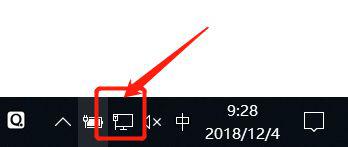
2、在弹出来的菜单里点击【打开“网络和Internet”设置】。
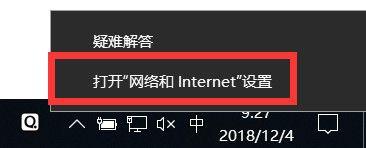
3、在网络和Internet设置的左侧,点击【以太网】。
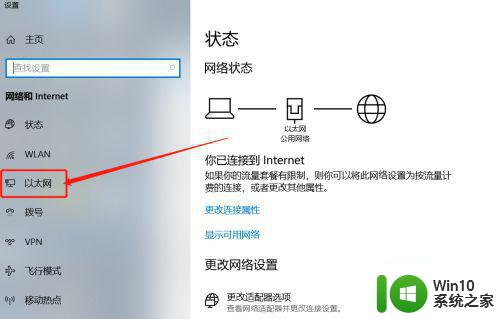
4、在右侧的相关设置里,点击【更改适配器选项】。
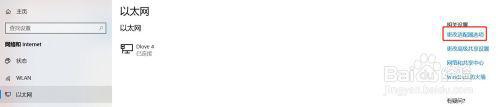
5、进入网络连接界面后,可以看到以太网是已禁用的状态。
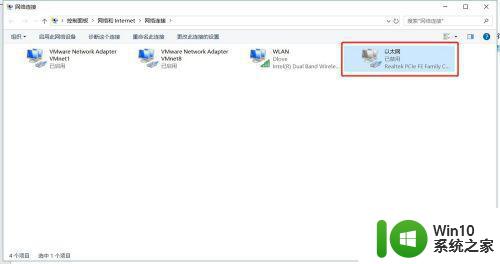
6、右击【以太网】,出现菜单后点击【启用】,这样本机连接就重新启用了。
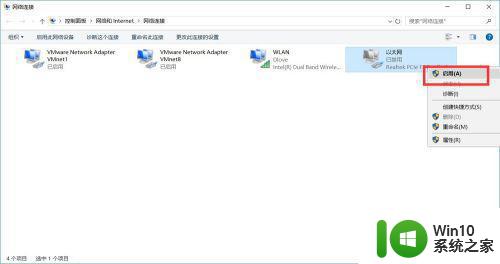
7、如果要禁用本地连接的话,再右击【以太网】,点击菜单里的【禁用】即可。
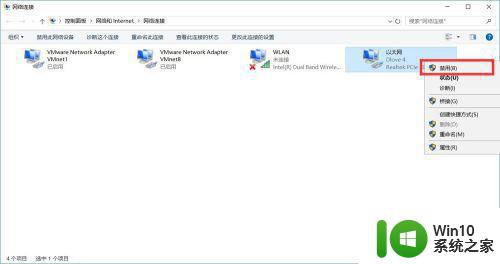
以上是关于win10本地连接无法启用的全部内容,如果您遇到相同的问题,请参考本文介绍的步骤进行修复,希望这些方法能够对您有所帮助。
win10本地连接无法启用怎么办 win10本地连接被禁用后如何解决相关教程
- win10的本地连接被禁用怎么办 win10本地连接禁用后如何开启
- win10本地连接禁用后无法恢复怎么办 win10本地连接禁用后找不到该怎么解决
- 电脑本地连接被禁用了怎么恢复 如何恢复Win10本地连接
- win10本地连接被禁用的处理方法 win10本地连接禁用了怎么恢复
- 恢复win10网络连接的方法 win10本地连接被禁用如何恢复
- win10本地连接消失的解决方法 win10本地连接消失怎么办
- w10系统笔记本用了网线转接头怎么识别不了本地连接 w10系统笔记本使用网线转接头无法连接本地网络
- win10本地连接受限制或无连接的解决方法 win10本地连接受限制或无连接是什么原因
- win10电脑本地连接不见了怎么恢复 win10本地连接消失了怎么办
- 笔记本win10网络连接处显示地球怎么解决 win10笔记本地球图标无法连接网络怎么办
- 笔记本win10没有本地连接只有以太网怎么办 笔记本win10无法连接本地网络只显示以太网怎么设置
- 新装win10系统没有本地连接解决方法 新装win10系统无法连接本地网络怎么办
- 蜘蛛侠:暗影之网win10无法运行解决方法 蜘蛛侠暗影之网win10闪退解决方法
- win10玩只狼:影逝二度游戏卡顿什么原因 win10玩只狼:影逝二度游戏卡顿的处理方法 win10只狼影逝二度游戏卡顿解决方法
- 《极品飞车13:变速》win10无法启动解决方法 极品飞车13变速win10闪退解决方法
- win10桌面图标设置没有权限访问如何处理 Win10桌面图标权限访问被拒绝怎么办
win10系统教程推荐
- 1 蜘蛛侠:暗影之网win10无法运行解决方法 蜘蛛侠暗影之网win10闪退解决方法
- 2 win10桌面图标设置没有权限访问如何处理 Win10桌面图标权限访问被拒绝怎么办
- 3 win10关闭个人信息收集的最佳方法 如何在win10中关闭个人信息收集
- 4 英雄联盟win10无法初始化图像设备怎么办 英雄联盟win10启动黑屏怎么解决
- 5 win10需要来自system权限才能删除解决方法 Win10删除文件需要管理员权限解决方法
- 6 win10电脑查看激活密码的快捷方法 win10电脑激活密码查看方法
- 7 win10平板模式怎么切换电脑模式快捷键 win10平板模式如何切换至电脑模式
- 8 win10 usb无法识别鼠标无法操作如何修复 Win10 USB接口无法识别鼠标怎么办
- 9 笔记本电脑win10更新后开机黑屏很久才有画面如何修复 win10更新后笔记本电脑开机黑屏怎么办
- 10 电脑w10设备管理器里没有蓝牙怎么办 电脑w10蓝牙设备管理器找不到
win10系统推荐
- 1 萝卜家园ghost win10 32位安装稳定版下载v2023.12
- 2 电脑公司ghost win10 64位专业免激活版v2023.12
- 3 番茄家园ghost win10 32位旗舰破解版v2023.12
- 4 索尼笔记本ghost win10 64位原版正式版v2023.12
- 5 系统之家ghost win10 64位u盘家庭版v2023.12
- 6 电脑公司ghost win10 64位官方破解版v2023.12
- 7 系统之家windows10 64位原版安装版v2023.12
- 8 深度技术ghost win10 64位极速稳定版v2023.12
- 9 雨林木风ghost win10 64位专业旗舰版v2023.12
- 10 电脑公司ghost win10 32位正式装机版v2023.12